Dokumentenmanagement - Leitfaden für die ersten Schritte
Inhaltsverzeichnis
- Willkommen
- Einführung in das Dokumentenmanagement
- Dokument-Felder
- Benennungsstandard
- Upload-Anforderungen
- Dokument-Berechtigungen
- Dokumentengenehmigungen mit Workflows
- Dokumentenorganisation mit gespeicherten Ansichten
- Belegverteilung mit Korrespondenz
- Fazit
Willkommen

Dieser Leitfaden hilft Ihnen bei der erstmaligen Einrichtung des Dokumentenmanagement-Tools von Procore, indem er Folgendes bietet:
- Eine Einführung in das Dokumentenmanagement-Tool und die Prozesse.
- Themenübersichten, bewährte Praktiken, Beispiele und Aktionspunkte.
- Videos und Schritt-für-Schritt-Anleitungen.
Wir empfehlen, mit einem Testprojekt mit den Standardeinstellungen von Procore zu beginnen und sich mit dem Tool vertraut zu machen.
Voraussetzungen für diesen Leitfaden
- Ihr Unternehmen ist Teil des Document Management Limited Release (Beta).
- Das Dokumentenmanagement-Tool ist für ein Projekt aktiviert.
- Die folgenden Berechtigungen sind in Procore aktiviert:
- Berechtigungen für Unternehmensadministratoren:
- Berechtigungen der Stufe "Admin" für das Adressbuch-Tool auf Unternehmensebene.
- Berechtigungen für das Dokumentenmanagement-Tool:
- Berechtigungen der Stufe "Admin" für das Dokumentenmanagement-Tool.
- Hinzugefügt zu einer Berechtigungsgruppe mit aktivierten Berechtigungen "Neue Dateien hochladen" und "Neue Dateien senden".
Anmerkung: Procore bietet standardmäßig eine "Dokument-Controller"-Berechtigungsgruppe, der Sie sich selbst hinzufügen können.
- Optional: Berechtigungen für Workflows und Korrespondenz-Tools:
- Um Workflows für Dokumente zu konfigurieren und zu starten, benötigen Sie Berechtigungen der Stufe "Admin" für das Workflows-Tool auf Unternehmensebene.
- Zum Anhängen von Dokumenten an Korrespondenzposten im Korrespondenz-Tool eines Projekts:
- Standard- oder Admin-Berechtigungen für die Korrespondenztyp des Artikels.
ODER
Berechtigungen der Stufe "Schreibgeschützt" für den Korrespondenztyp des Postens mit der granularen Berechtigung "Posten erstellen", die in der Berechtigungsvorlage aktiviert ist.
- Standard- oder Admin-Berechtigungen für die Korrespondenztyp des Artikels.
- Berechtigungen für Unternehmensadministratoren:
Nächste Lektion: Einführung in das Dokumentenmanagement
Übersicht
Callstack:
at (products/online/user-guide/project-level/document-management/document-management-getting-started-guide/introduction-to-the-tool), /content/body/div[1]/pre, line 2, column 108
at wiki.page()
at (products/online/user-guide/project-level/document-management/document-management-getting-started-guide), /content/body/div[2]/div[3]/div[2]/div/div/pre, line 2, column 10
Über das Tool
Das Dokumentenmanagement-Tool von Procore ist ein Dokumentenmanagementsystem, das Ihre Dokumente automatisch nach ihren Attributen organisiert. Finden Sie schnell die Dokumente, die Sie benötigen, mit der Gewissheit, dass Sie die letzte genehmigte Revision öffnen und dass nur Personen Zugriff darauf haben, die sie sehen sollten.
Dieses Tool wurde für Unternehmen entwickelt, die eine einheitliche, konfigurierbare Lösung für die Verwaltung von Informationen und Genehmigungen in allen Phasen eines Bauprojekts benötigen.

Mit dem Dokumentenmanagement-Tool können Unternehmen:
- Konfigurieren Sie Dokumentberechtigungen basierend auf den Attributen jeder Revision wie Status, Typ oder Disziplin.
- Helfen Sie Teammitgliedern , von einem zentralen System aus auf Dokumente zuzugreifen, sie zu überprüfen, zu genehmigen und zu verwalten.
- Sie profitieren von den gleichen Vorteilen wie mit dem ursprünglichen Dokumente-Tool in Procore und fügen gleichzeitig Funktionen wie Workflows für die Dokumentengenehmigung mit Markup, präzisere Berechtigungen, Metadaten-Tagging und durchsetzbare Namenskonventionen hinzu.
Tutorials, Videos und zusätzliche Ressourcen finden Sie unter Dokumentenmanagement (Web) | (iOS) | (Android).
Video
|
|
Ansehen die Features
Das Dokumentenmanagement-Tool bietet derzeit die folgenden Funktionen und Vorteile:
- Ein einheitliches und benutzerfreundliches Erlebnis für den Zugriff auf Projektdateien im Web und auf mobilen Geräten über ein zentrales Datei-Projektarchiv. Siehe Anzeigen von Dokumenten (Web) | (iOS) | (Android).
- Rationalisierte Metadatenerfassung durch maschinelles Lernen, die Zeit spart und die Organisation verbessert. Siehe Welche Daten kann Procore beim Hochladen von Dateien in das Dokumentenmanagement-Tool automatisch ausfüllen?
- Ein einheitlicher Workflow für die Revision und Genehmigung von Dokumenten, der Prozesse wie Entwurfsprüfungen beschleunigt. Siehe Über Workflows im Dokumentenmanagement-Tool.
- Granulare und flexible Dokumentberechtigungsgruppen auf der Grundlage von Attributen jedes Dokuments (z. B. Status, Typ oder Disziplin). Siehe Erstellen einer Berechtigungsgruppe für das Dokumentenmanagement-Tool und Anzeigen und Verwalten von Dokumentberechtigungen im Dokumentenmanagement-Tool.
- Verwaltung von Informationen in Übereinstimmung mit internationalen Standards wie ISO 19650. Siehe Bearbeiten der Upload-Anforderungen für das Dokumentenmanagement-Tool und Bearbeiten des Benennungsstandards für das Dokumentenmanagement-Tool.
- Effiziente Organisation von Dokumenten mit "gespeicherten Ansichten", die es den Benutzern ermöglichen, jederzeit schnell auf bestimmte Dokumentengruppen zuzugreifen. Siehe Erstellen Sie eine gespeicherte Ansicht im Dokumentenmanagement-Tool. Alle Benutzer können ihre eigenen persönlichen Ansichten erstellen, und Benutzer mit "Admin"-Berechtigungen für das Dokumentenmanagement-Tool können Ansichten erstellen, die von allen Projektbeteiligten verwendet werden können.
Allgemeiner Tool-Prozess
Sobald die Einstellungen konfiguriert sind (wie weiter unten in diesem Handbuch erläutert ), ist der allgemeine Prozess für die Verwendung des Dokumentenmanagement-Tools der folgende:
- Hochladen, Überprüfen und Einreichen von Dokumenten
- Anzeigen, Herunterladen und Freigeben von Dokumenten
Hinweis
Weitere Themen wie Tool-Einstellungen und -Berechtigungen, gespeicherte Ansichten und Genehmigungsworkflows werden weiter unten in diesem Handbuch behandelt.Workflow-Diagramm
|
|
Hochladen, Überprüfen und Einreichen von Dokumenten
Video
|
|
Hochladen von Dokumenten
Das Dokumentenmanagement-Tool lädt Dokumente auf ähnliche Weise hoch wie das ursprüngliche Dokumente-Tool von Procore. Das Dokumentenmanagement-Tool verwendet jedoch maschinelles Lernen für den Inhalt des Dokuments und den Dateinamen, um Daten wie den Dokumenttyp, die Zeichnungsnummer und die Zeichnungsbeschreibung automatisch aufzufüllen.
Anmerkung: Im nächsten Abschnitt dieses Handbuchs legen Sie die Felder, Benennungsstandards und Upload-Anforderungen fest.

Überprüfen und Ausfüllen von Dokumentattributen
Sobald der Upload abgeschlossen ist, werden alle verbleibenden erforderlichen Felder überprüft und ausgefüllt, damit sie für einen breiteren Zugriff an das Projekt übermittelt werden können. Sie werden diese Anforderungen in einem späteren Abschnitt dieses Handbuchs einrichten.

Einreichen und Genehmigen von Dokumenten
Dokumente mit ausgefüllten Pflichtfeldern werden an das Projekt übermittelt , damit sie auf der Registerkarte "Dokumente" aufgerufen werden können.

Überprüfen von Dokumenten mit Workflows
Wenn für Dokumente Genehmigungsworkflows mit dem Workflows-Tool eingerichtet wurden, können Benutzer in gespeicherten Ansichten wie "Mir zugewiesen" darauf zugreifen, um sie zu überprüfen, Kommentare abzugeben und mit einem Genehmigungsergebnis zu reagieren.

Anzeigen, Herunterladen und Freigeben von Dokumenten
Nachdem die Dokumente an das Projekt übermittelt wurden, können Personen mit den entsprechenden Berechtigungen die benötigten Dokumente anzeigen, freigeben und herunterladen.
Anmerkung: Dokumentberechtigungen werden weiter unten in diesem Handbuch eingerichtet.
Video
|
|
Anzeigen von Dokumenten
Der Zugriff auf die eingereichten Dokumente erfolgt über die Registerkarte "Dokumente". Dokumentinformationen können in der Tabelle angezeigt oder im Procore-Dokumenten-Viewer geöffnet werden. Je nachdem, wie der Administrator die Sammlungen des Projekts konfiguriert hat und welche gespeicherte Ansicht Sie gerade anzeigen, wird standardmäßig die neueste Revision in einem bestimmten Dokumentcontainer angezeigt, aber auch auf frühere Revisionen kann schnell zugegriffen werden.

Dokumente sind auch in der mobilen Anwendung von Procore für iOS und Android leicht zugänglich und können angezeigt werden.
|
|
Video - Auf Mobilgerät ansehen
|
Herunterladen von Dokumenten
Die Dokumente können einzeln aus der Tabelle oder dem Viewer sowie in großen Mengen aus der Tabelle der Procore-Webanwendung heruntergeladen werden.

Freigeben von Dokumenten
Dokumente können als Anhänge für Posten (z. B. Übermittlungen) im Korrespondenz-Tool hinzugefügt werden.

Die Dokumente können dann von den Empfängern der Korrespondenz, die über die Berechtigung zu diesen Dokumenten verfügen, im Dokumentenmanagement-Tool angezeigt und heruntergeladen werden.

Nächste Lektion: Dokumentfelder - Übersicht
Übersicht
Hintergrund
Im Bauwesen werden Fehler und Nacharbeiten oft durch veraltete Projektdateien verursacht, die über eine Reihe von Ordnern oder Tools hinweg dupliziert wurden . Um dieses Risiko zu minimieren, organisiert und steuert das Dokumentenmanagement-Tool von Procore automatisch den Zugriff auf Dateien automatisch auf der Grundlage der Attribute (Dokumentfelder) jeder Dokumentrevision. Aus diesem Grund ist es besonders wichtig, diese Feldwerte einzurichten, bevor Sie mit dem Tool beginnen.
So funktioniert's
Das Dokumentenmanagement-Tool von Procore verwendet Metadaten und Dokumentfelder, um automatisch Zugriff auf Dokumentrevisionen zu gewähren und diese zu organisieren, so dass sie leichter zu finden sind. Die Dokumentfelder eines Projekts werden im Admin-Tool auf Unternehmensebene über konfigurierbare Feldsätze konfiguriert. Feldoptionen können auf der Seite "Einstellungen konfigurieren" des Dokumentenmanagement-Tools ein- oder ausgeblendet werden.
Anmerkung: Pflichtfelder für jedes Dokument: Name, Typ, Status und Version.

Wichtig
Es ist wichtig, dass Sie vor dem Hochladen von Dokumenten Ihren Benennungsstandard und Ihre Upload-Anforderungen für das Dokumentenmanagement-Tool eingerichtet haben. Dies gewährleistet Standardisierung und Konformität und hilft beim automatischen Ausfüllen von Feldern. Siehe Welche Daten kann Procore beim Hochladen von Dateien in das Dokumentenmanagement-Tool automatisch ausfüllen?Anmerkung: Welche Felder für jedes Dokument je Dokumenttyp erforderlich sein sollen, legen Sie im Abschnitt "Upload-Anforderungen" dieses Handbuchs fest.
Feldsätze und Feldoptionen für Dokumente
Unternehmensadministratoren können benutzerdefinierte Felder, konfigurierbare Feldsätze und Standardfeldoptionen auf der Seite des Dokumentenmanagement-Tools des Admin-Tools auf Unternehmensebene verwalten .
Benutzerdefinierte Felder erstellen
Erwägen Sie,benutzerdefinierte Felder im Dokumentenmanagement-Tool zu erstellen und sie zu Feldsätzen, dem Benennungsstandard, Upload-Anforderungen, Berechtigungsgruppen und vielem mehr hinzuzufügen.
Konfigurierbare Feldsätze verwalten
Erstellen Sie neue Feldsätze oder bearbeiten Sie bestehende und weisen Sie sie dann Ihren Projekten zu . Auf diese Weise können Sie festlegen, welche Felder für Dokumente in allen Ihren Projekten erforderlich sein sollen.

Verwalten von Standardfeldoptionen
Sie können Standardfeldoptionen für die folgenden Felder des Dokumentenmanagements konfigurieren:
- Klassifizierung
- Disziplin
- Status
- Typ
- Volumen / System

Hinweis
Die meisten Felder haben einen Code, der automatisch am Anfang des Feldes ausgefüllt werden kann. Der Code basiert auf dem Benennungsstandard. Zum Beispiel würde ein Dokument mit dem Typ mit "DR" im Feld "Typ" ausgefüllt werden. Bei der Eingabe der Informationen werden die Codes automatisch zusammengereiht, um ein neues Namensfeld für das Dokument zu erstellen.
Sie richten Ihren Benennungsstandard für Dokumente im Abschnitt "Benennungsstandard" dieses Handbuchs ein.
Ein- oder Ausblenden von Feldoptionen innerhalb eines Projekts
Sie können Feldoptionen für Dropdown-Felder mit Einzelauswahl (z. B. Status, Typ und Disziplin) auf Projektebene auf der Seite Einstellungen konfigurieren des Dokumentenmanagement-Tools ein- oder ausblenden.


Zusätzliche Felder in Procore
Die folgenden Felder werden für das Dokumentenmanagement-Tool verwendet, sind aber in anderen Bereichen von Procore konfiguriert (siehe Seite "Einrichten" für Dokumentfelder):
- Projekt: Der Projektschlüssel sollte eine Abkürzung des Projektnamens sein, z. B. "VTX" für Vortex Business Center. Das Feld "Schlüssel" im Admin-Tool auf Projektebene füllt das Feld "Projekt" für Dokumente aus .
- Absender: Feld, das angibt, von wem ein Dokument stammt. Beispiel: Eine Person , die im Adressbuch mit "ABC Company" verknüpft ist, lädt ein Dokument hoch, daher sollte "ABC Company" für das Feld "Absender" ausgewählt werden. Das Feld 'Abgekürzter Name' für Unternehmen im Adressbuch-Tool auf Unternehmens- oder Projektebene wird als Option für das Feld 'Absender' angezeigt.
- Speicherort: Dieses Feld stellt den Speicherort dar, der mit einem Dokument verknüpft ist. Standorte, die im Admin-Tool auf Projektebene hinzugefügt wurden, werden als Optionen für das Feld "Standort" für Dokumente angezeigt.
- Phase: Dieses Feld stellt die Erstellungsphase dar, für die ein Dokument erstellt wurde. "Projektphasen " auf der Seite "Standard" des Admin-Tools auf Unternehmensebene werden als Optionen für das Feld "Phase" für Dokumente angezeigt.
Best Practices
Bevor Sie Dokumentfelder für das Dokumentenmanagement-Tool einrichten, sollten Sie Folgendes beachten:
- Welche Felder sind für Ihr Dokumentenmanagement wichtig?
- Sollten die Anforderungen an das Feld je nach Projekt variieren oder sind sie im gesamten Unternehmen einheitlich?
- Welche Werte sollten für Pflichtfelder (wie "Status" und "Typ") verfügbar sein?
- Welche "Codes" sollten mit jedem Feldwert verknüpft werden (z. B. "DR" für Zeichnung), damit sie in Ihrem Dokumentbenennungsstandard erkennbar sind?
Nächste Lektion: Dokumentfelder - Einrichten
Einrichten
Nachdem Sie sich nun mit den Dokumentfeldern im Dokumentenmanagement-Tool vertraut gemacht haben, können Sie die folgenden Aktionen in Procore durchführen:
Video
|
|
1. Benutzerdefinierte Felder erstellen
Erwägen Sie im Admin-Tool auf Unternehmensebene, benutzerdefinierte Felder für Ihr Projekt zu erstellen. Je nach ausgewähltem Feldtyp können Sie ein benutzerdefiniertes Feld zu Feldsätzen, dem Benennungsstandard, Upload-Anforderungen, Berechtigungsgruppen oder der Spaltenkonfiguration in Suchergebnissen und Datenexporten hinzufügen.
![]() SEHEN SIE SICH DIE SCHRITTE AN
SEHEN SIE SICH DIE SCHRITTE AN
2. Konfigurierbare Feldsätze erstellen
Erstellen Sie im Admin-Tool auf Unternehmensebene einen neuen konfigurierbaren Feldsatz für das Dokumentenmanagement-Tool, den Sie auf Ihr Projekt anwenden möchten . Auf diese Weise können Sie festlegen, welche Felder für Dokumente in all Ihren Projekten erforderlich sein sollen.
Anmerkung: Sie können den Feldsätzen neue benutzerdefinierte Felder hinzufügen und Felder ausblenden , die Sie nicht verwenden möchten.
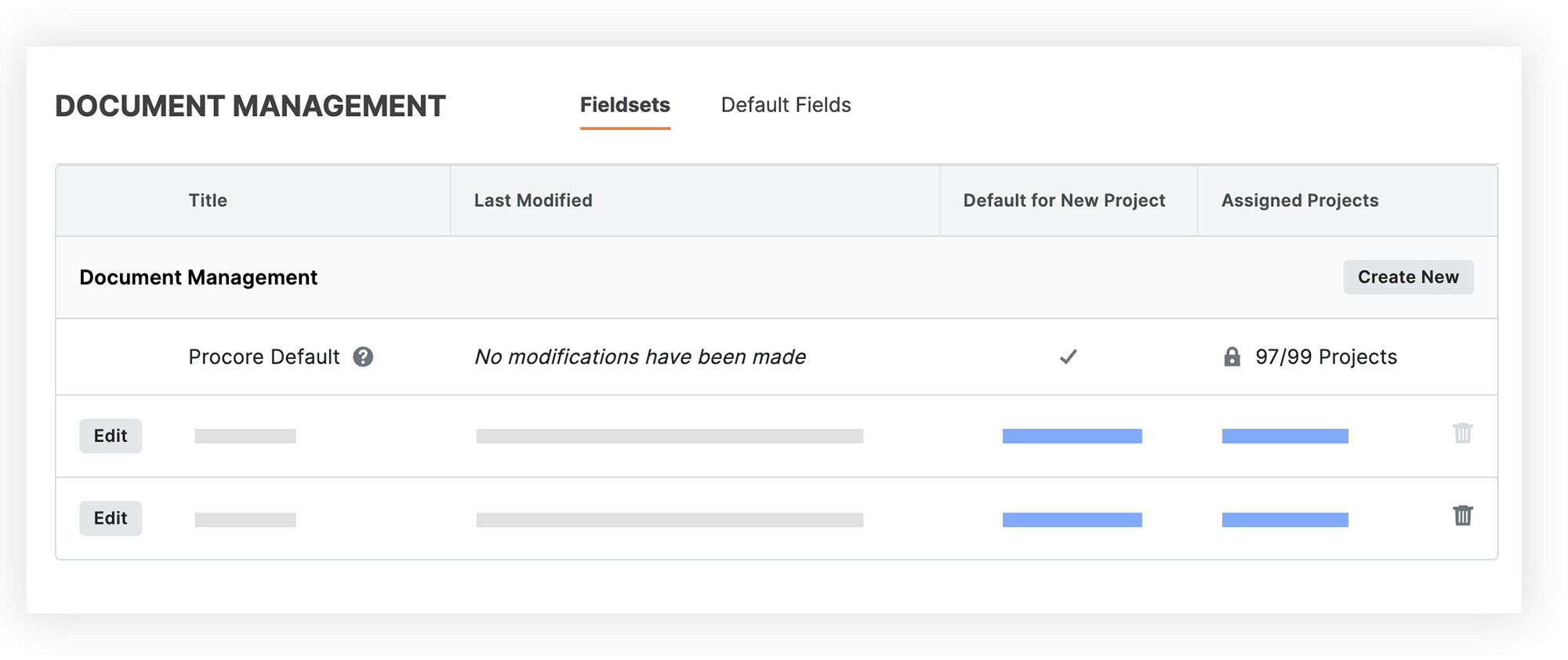
3. Standardfelder bearbeiten
Entscheiden Sie im Admin-Tool auf Unternehmensebene, welche Werte für Dokumentfelder wie Status, Dokumenttyp und Dokumentdisziplin verfügbar sein sollen. Diese Feldoptionen gelten für alle Dateien im Dokumentenmanagement-Tool in den Projekten Ihres Unternehmens .

4. Optional: Feldoptionen für ein Projekt überprüfen
Administratoren des Dokumentenmanagement-Tools haben die Möglichkeit, bestimmte Feldwerte innerhalb einzelner Projekte auszublenden . Gehen Sie dazu in einem Projekt zum Konfigurieren von Einstellungen des Dokumentenmanagement-Tools, überprüfen Sie die Optionen für Felder und blenden Sie diejenigen aus, die nicht zur Auswahl stehen sollen.
5. Zusätzliche Procore-Felder einrichten
Abhängig von den Anforderungen für Ihre Projekte gibt es möglicherweise einige zusätzliche Felder, die Sie einrichten möchten, bevor Sie beginnen. Wenn Sie beabsichtigen, einen Dokumentbenennungsstandard zu verwenden, sind der Projektcode und der Absendercode besonders wichtig.
Projektcode
Geben Sie einen Code für das Projekt in das Feld "Schlüssel" des Admin-Tools auf Projektebene ein. Dies wird im Feld "Projekt" für Dokumente verwendet.
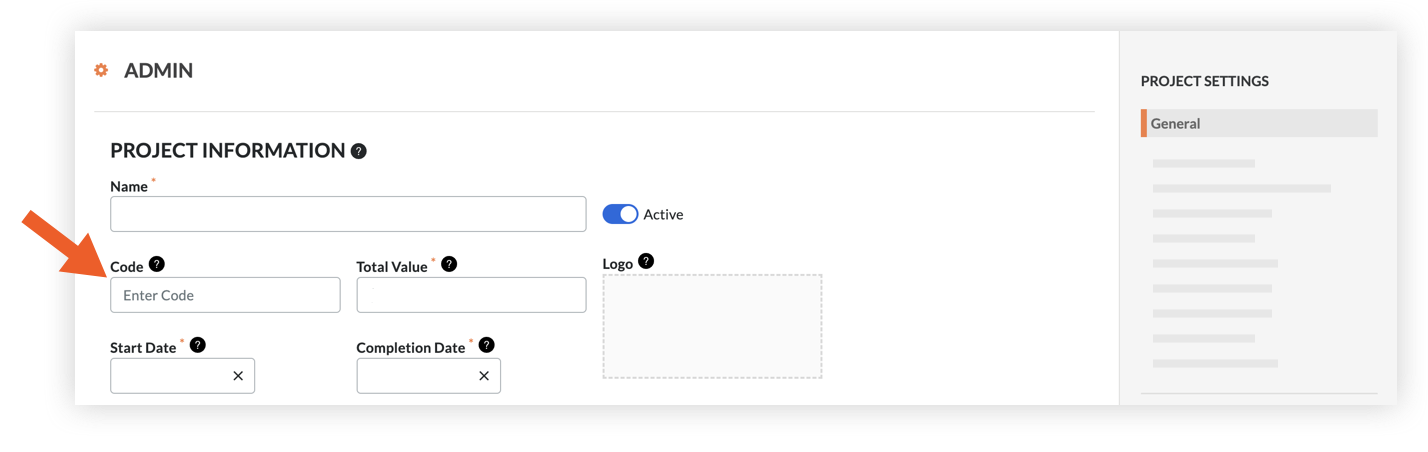
![]() SEHEN SIE SICH DIE SCHRITTE AN
SEHEN SIE SICH DIE SCHRITTE AN
Absendercode (Feld "Abgekürzter Name")
Fügen Sie im Adressbuch-Tool auf Projekt- oder Unternehmensebene "Abgekürzte Namen"-Codes für jedes Unternehmen hinzu , von dem Projektdokumente stammen könnten. Diese abgekürzten Firmennamen stehen für das Feld "Absender" zur Auswahl. 
![]() SEHEN SIE SICH DIE SCHRITTE AN
SEHEN SIE SICH DIE SCHRITTE AN
Standortcode
Auf der Seite Standorte des Admin-Tools auf Projektebene können Sie nach Bedarf Standorte und Codes für das Projekt hinzufügen oder verwalten. Diese werden als Optionen für das Feld "Standort" angezeigt.
Stellen Sie sicher, dass:
- Wählen Sie die Einstellung "Optionalen Code einbeziehen".

- Fügen Sie für jeden Standort einen Code hinzu.

Etappen-Code
Überprüfen Sie auf der Seite "Standard" des Admin-Tools auf Unternehmensebene den Abschnitt "Projektphasen " und fügen Sie bei Bedarf Phasen hinzu oder entfernen Sie sie . Diese Phasen werden als Optionen für das Feld "Phase" angezeigt.
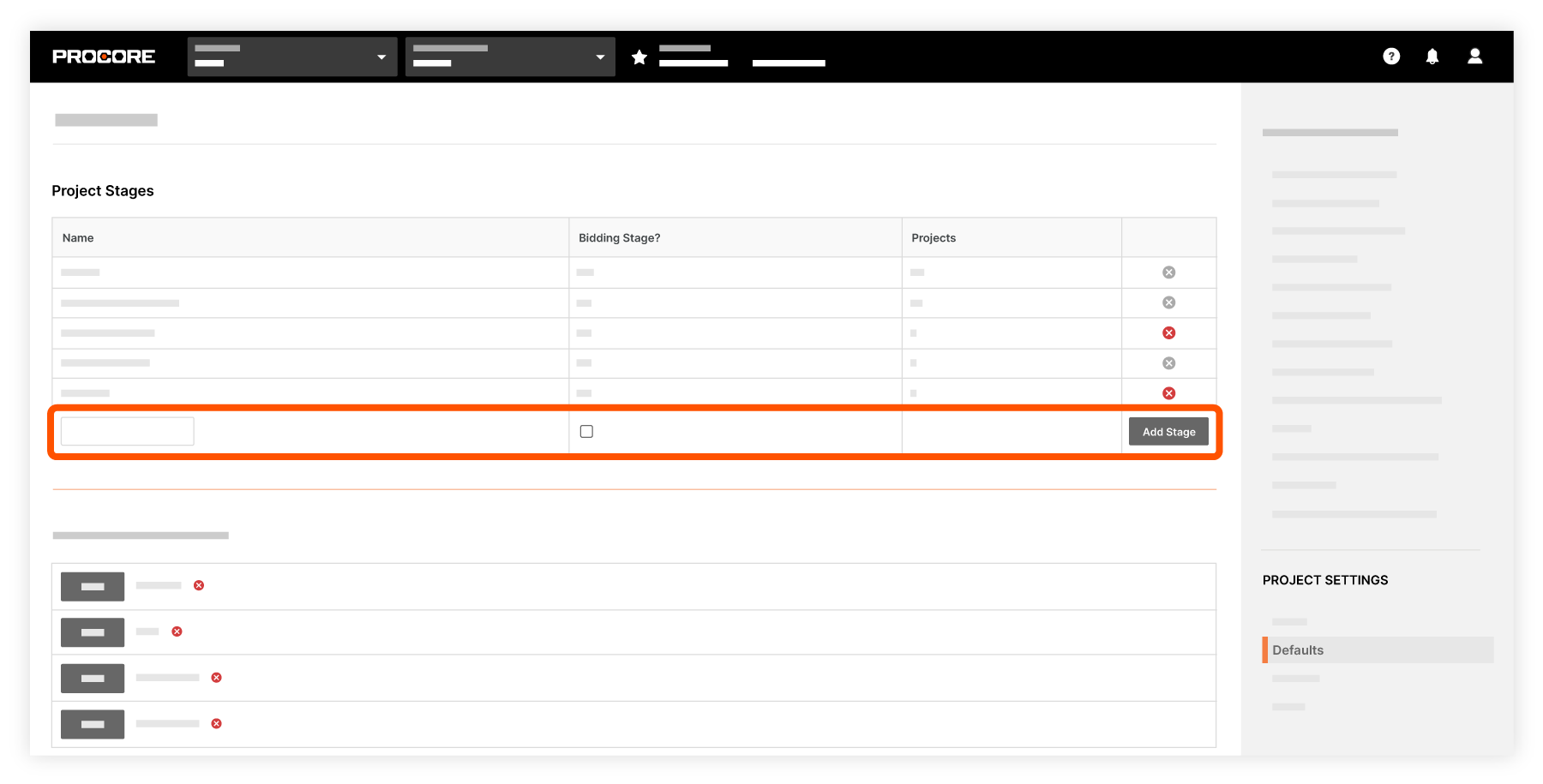
![]() SEHEN SIE SICH DIE SCHRITTE AN
SEHEN SIE SICH DIE SCHRITTE AN
Übersicht
Hintergrund
Ihr Team wird den Autor und den Zweck jedes Dokuments aufgrund der einheitlichen Standards für die Benennung von Dokumenten in allen Ihren Projekten leicht kennen. Das Dokumentenmanagement-Tool von Procore verwendet die Attribute jeder Revision, um Benennungsstandards automatisch durchzusetzen und Metadaten (Attribute) automatisch auszufüllen , was den Upload-Prozess vereinfacht. Sie legt fest, ob ein Upload mit früheren Revisionen verknüpft werden oder zu einem völlig neuen Dokument werden soll.
So funktioniert's
Das Dokumentenmanagement-Tool kann Dokumentattributcodes verwenden , um einen Dokumentbenennungsstandard durchzusetzen. Wenn neue Revisionen mit einem identischen Namen und Format wie die bereits vorhandenen hochgeladen werden, stapelt das System diese Revisionen in einem einzigen Dokumentcontainer mit einem eindeutigen Namen. Dies reduziert das Risiko der Duplizierung von Dateien und sorgt dafür, dass alle mit den neuesten Informationen arbeiten.

Auf der Seite Einstellungen konfigurieren für das Dokumentenmanagement-Tool können Sie Felder hinzufügen oder entfernen und sie neu anordnen, um einen benutzerdefinierten Benennungsstandard zu erstellen, der für einige oder alle Dokumente in Ihrem Projekt verwendet werden kann.
Wichtig
Da das Dokumentenmanagement-Tool den Dokumentnamen und das Format (z. B. PDF) Um nachfolgende Revisionen automatisch zu identifizieren, ist es wichtig, dass Ihre Benennungsstandards den vollständigen Satz von Feldern enthalten, die einen Dokumentcontainer eindeutig identifizieren, aber nicht jede unabhängige Revision innerhalb des Containers.
Wenn Sie möchten, dass Revisionen desselben Dokuments innerhalb eines einzigen Dokumentcontainers nachverfolgt werden, sollte Ihr Benennungsstandard KEINE revisionsspezifischen Felder wie Status, Revisionscode, Autor oder Datumsangaben jeglicher Art enthalten.
Best Practices
Es ist wichtig, die Struktur Ihres Dokumentbenennungsstandards so früh wie möglich für ein neues Projekt festzulegen. Dadurch werden Inkonsistenzen und spätere Refactorings vermieden.
Bevor Sie den Benennungsstandard für das Dokumentenmanagement-Tool einrichten, sollten Sie Folgendes beachten:
- Für welche Arten von Dokumenten muss ein Benennungsstandard durchgesetzt werden?
- Welche Kombination und Reihenfolge der Informationen im Namen würde Ihrem Team helfen, den Zweck eines Dokuments am besten zu verstehen, insbesondere in Szenarien, in denen das Dokument ohne zusätzlichen Kontext gefunden wird?
- Welche Kombination von Informationen im Namen würde sicherstellen, dass einzelne Dokumente eindeutig identifiziert werden und sich nicht versehentlich überschneiden?
- Sie können zum Beispiel festlegen, dass bei einem weniger komplexen Projekt nur Ihre Zeichnungen und technischen Einreichungen als Projekttyp-Disziplin-Nummer benannt werden müssen (z. B. ABC-DR-A-101 oder ABC-TS-C-202), während alle anderen Dokumente, wie Berichte oder Tracker, ihren ursprünglichen Dateinamen beibehalten können.
Beispiel
Stellen Sie sich vor, Sie leiten ein Projekt namens "Duke Hospital (DH)" in London, Großbritannien, und Ihr Projekt entspricht den ISO 19650-Standards. Sie haben diese strukturierte Namenskonvention für Ihre Pläne festgelegt:
Projekt - Urheber - Band/System - Ort - Typ - Disziplin - Nummer.
Betrachten wir eine Architekturzeichnung für das vierte Obergeschoss mit der Volumen-/Systembezeichnung "ZZ" und der Nummer "401". Diese Zeichnung wurde von John Moore & Associates (JMA), dem Architekten des Projekts, erstellt.
In Übereinstimmung mit Ihrer Namenskonvention würde die Datei für diese Zeichnung wie folgt beschriftet werden: DH-JMA-ZZ-04-DR-A-401
Wenn Sie diesen Benennungsstandard im Dokumentenmanagement-Tool eingerichtet hätten, würde das System jedes dieser Felder beim Hochladen anfordern und dann den Namen des Dokuments für Sie generieren. Wenn dieses Dokument mit diesem Namen bereits intakt in das System hochgeladen würde, würden alle diese Dokumentfelder automatisch und ohne manuellen Aufwand mit der Revision versehen.
Dieser systematische Benennungsansatz sorgt für Klarheit und Konsistenz und erleichtert die Identifizierung und Organisation von Projektdokumenten, selbst bei komplexen Projekten wie dem Duke Hospital.
Nächste Lektion: Benennungsstandard - Einrichten
Einrichten
Nachdem Sie sich nun mit den Benennungsstandards im Dokumentenmanagement-Tool vertraut gemacht haben, können Sie die folgenden Aktionen in Procore durchführen:
AUFGABENPUNKTE
Benennungsstandard bearbeiten
Überprüfen Sie im Abschnitt "Upload-Anforderungen" auf der Seite Einstellungen konfigurieren den Benennungsstandard "Procore Default" und nehmen Sie bei Bedarf Änderungen vor.

Video
|
|
Anmerkung: Im nächsten Abschnitt dieses Leitfadens entscheiden Sie, welche Dokumenttypen diesem Benennungsstandard zugeordnet werden sollen.
Nächste Lektion: Upload-Anforderungen - Übersicht
Übersicht
Hintergrund
Wie in den vorherigen Lektionen erläutert, verwendet das Dokumentenmanagement-Tool Dokumentattribute, um Benutzerberechtigungen für einzelne Revisionen zu steuern, einen Benennungsstandard zu generieren und Ihre Dokumente für einen einfachen Abruf zu organisieren. Wenn hochgeladene Dokumente also nicht genügend Attribute haben, besteht ein großes Risiko, dass Sie sie später nicht leicht finden. Deshalb ist es unglaublich wichtig festzulegen, welche Felder erforderlich sind, bevor Dateien hochgeladen werden. Darüber hinaus können diese Upload-Anforderungen je nach Dokumenttyp angepasst werden und angeben, ob ein Benennungsstandard erzwungen werden muss.
Wichtig
Die Felder Name, Typ, Status und Revision sind immer für jedes Dokument erforderlich.So funktioniert's
Im Abschnitt "Upload-Anforderungen" auf der Seite "Einstellungen konfigurieren" des Tools können Sie eine Standardregel festlegen, die alle Dokumente befolgen müssen. Sie können auch bedingte Regeln erstellen, die Standardregeln außer Kraft setzen und nur für bestimmte Dokumenttypen gelten.

Diese Regeln legen fest, welche Metadatenfelder für hochgeladene Dokumente ausgefüllt werden müssen und ob Ihr Projektbenennungsstandard durchgesetzt wird .
Best Practices
Bevor Sie Upload-Anforderungen für das Dokumentenmanagement-Tool einrichten, sollten Sie Folgendes beachten:
- Welche Attribut- und Benennungsanforderungen sollten für jede Revision gelten, die in das System hochgeladen wird, unabhängig von ihrem Typ?
- Welche Anforderungen sollten je nach Dokumenttyp variieren?
Anmerkung: Sie können nur einen Benennungsstandard für das gesamte Projekt festlegen, aber Sie können entscheiden, ob Sie ihn für jeden Dokumenttyp durchsetzen möchten oder nicht. - Erlaubt Ihr Projekt doppelte Revisionskennungen? Standardmäßig ist das Feld "Revision" als bearbeitbares Feld festgelegt, während das Feld "Version" immer eine nicht bearbeitbare eindeutige Kennung ist. Die Möglichkeit, das Feld "Revision" manuell so zu bearbeiten , dass es mit der Revisionsnummer eines früheren Uploads übereinstimmt, ermöglicht es Benutzern, eine Datei mit geringfügigen Änderungen hochzuladen, ohne sie als eine ganz neue Revision zu betrachten. Administratoren können jedoch festlegen, dass Revisionen für bestimmte Dokumenttypen eindeutig sind, wenn sie dies bevorzugen.
Nächste Lektion: Upload-Anforderungen - Einrichten
Einrichten
Nachdem Sie sich nun über die Upload-Anforderungen für das Dokumentenmanagement-Tool informiert haben, können Sie die folgenden Aktionen in Procore durchführen:
Video
|
|
1. Bearbeiten Sie die Standardregel
Überprüfen Sie im Abschnitt "Upload-Anforderungen" auf der Seite "Einstellungen konfigurieren" die Standardregel und nehmen Sie bei Bedarf Änderungen vor. Sie können wählen, ob der Benennungsstandard erzwungen werden soll, die Felder auswählen, die für hochgeladene Dokumente erforderlich sind, und entscheiden, ob doppelte Revisionskennungen zulässig sind.
Anmerkung: Die Felder Status, Typ, Revision und Name sind immer erforderlich, ebenso wie alle anderen Felder, die Sie im Feldsatz Ihres Unternehmens für das Dokumentenmanagement-Tool benötigen.

2. Bedingte Regeln erstellen
Wenn für bestimmte Dokumenttypen andere Anforderungen als die Standardregel gelten, erstellen Sie eine oder mehrere bedingte Regeln im Abschnitt "Anforderungen hochladen" auf der Seite "Einstellungen konfigurieren". Wählen Sie z. B. andere erforderliche Felder aus, oder entscheiden Sie, ob der Benennungsstandard nicht erzwungen werden soll.

Nächste Lektion: Dokumentberechtigungen - Übersicht
Übersicht
Hintergrund
Ein einzelnes Konstruktionsdokument kann im Laufe seiner Lebensdauer Dutzende von Revisionen und Hunderte von Nebenversionsaktualisierungen haben. Jede dieser Überarbeitungen eignet sich für eine andere Phase, einen anderen Zweck und ein anderes Publikum bei der Arbeit. Bei vielen Projekten sind diese Revisionen über verschiedene Ordner verstreut, die eine manuelle Berechtigungsverwaltung erfordern. Mit dem Dokumentenmanagement-Tool von Procore können Sie jedoch automatisch die Berechtigungen für jede einzelne Dokumentrevision innerhalb eines "Containers" steuern. Das Tool kann die Attribute dieser Revision wie Status, Phase, Typ oder Disziplin verwenden , um Berechtigungen automatisch zu bestimmen.
So funktioniert's
Das Dokumentenmanagement-Tool verwendet zwei Berechtigungsstufen : Allgemeine Procore-Tool-Berechtigungen, um Zugriff auf das Tool selbst zu gewähren, und flexible Berechtigungsgruppen , um Zugriff auf einzelne Dokumentrevisionen auf der Grundlage ihrer Attribute zu gewähren.
Berechtigungsgruppen können für verschiedene Benutzerrollen oder Unternehmen im Projekt erstellt werden, und Sie können spezifische Regeln festlegen, um automatisch zu steuern, auf welche Dokumentrevisionen diese Gruppen Zugriff haben und auf welcher Ebene sie Zugriff haben sollen (z. Betrachter, Eigentümer oder Administrator). Berechtigungen können auf der Registerkarte "Berechtigungen" auf der Seite "Einstellungen konfigurieren" und in den Berechtigungsvorlagen für das Workflows-Tool weiter angepasst werden.
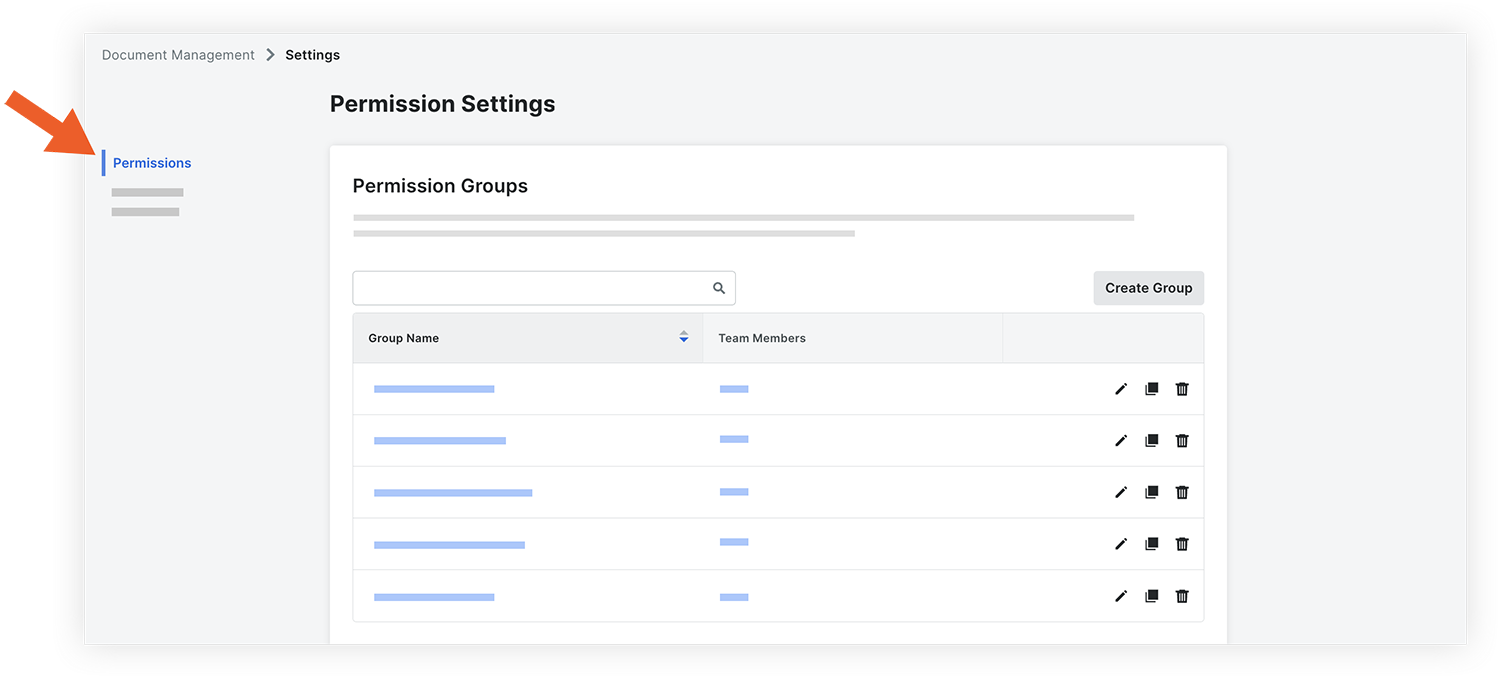
![]() WEITERE INFORMATIONEN ZU BERECHTIGUNGEN
WEITERE INFORMATIONEN ZU BERECHTIGUNGEN
Video
|
Video content may not accurately reflect the current state of the system, and/or it may be out of date. |
Hinweis
Berechtigungen im Zusammenhang mit Workflows werden im nächsten Abschnitt dieses Handbuchs behandelt.Best Practices
Bevor Sie Berechtigungen für das Dokumentenmanagement-Tool einrichten, sollten Sie Folgendes beachten:
- Was sind die unterschiedlichen Benutzerrollen in Ihren Projekten, die unterschiedliche Zugriffsebenen auf Projektdokumente benötigen?
- Worauf sollen diese Gruppen zugreifen können und welche Dokumentfelder sind notwendig, um diesen Zugriff zu bestimmen?
- Sie könnten z. B. in Erwägung ziehen, Ihren Projektmanagern und Dokumentenprüfern "Admin"-Zugriff auf jede Dokumentrevision im System zu gewähren, Ihrem Außendienstteam aber nur "Viewer" -Zugriff auf genehmigte Projektzeichnungen zu gewähren.
- Wer sollte in der Lage sein, die Einstellungen im Dokumentenmanagement-Tool selbst zu ändern?
Beispiel
Paul ist Mitglied eines Teams für Dokumentenkontrolle. Er weist den folgenden Personen in seinem Unternehmen Berechtigungen zu:
- Jake, ein weiterer Dokumentenverantwortlicher in seiner Firma.
- Sarah, die Projektmanagerin in seinem Unternehmen.
- Matt, der als Polier für den Beton-Subunternehmer arbeitet.
Im Adressbuch-Tool des Projekts wählt Paul zwischen "Admin"- oder "Standard"-Berechtigungen, die den Benutzern für das Dokumentenmanagement-Tool zugewiesen werden sollen:
- Paul weist Jake und sich selbst Berechtigungen auf Administratorebene zu.
Dadurch erhalten sie sowohl die volle Kontrolle über das Tool als auch die Möglichkeit, Dokumenten-Workflows zu initiieren und zu überwachen. - Paul weist Matt und Sarah die Berechtigungen der Stufe "Standard" zu.
Sie können das Tool mit Standardzugriff nutzen und an Workflows zur Dokumentenfreigabe teilnehmen. Sie haben jedoch nicht die Befugnis, Einstellungen innerhalb des Tools selbst zu ändern.
Um die Berechtigungen weiter zu verfeinern, verwendet Paul zwei unterschiedliche Berechtigungsgruppen im Dokumentenmanagement-Tool:
- Paul fügt Jake, Sarah und sich selbst der Berechtigungsgruppe "Document Controller" hinzu.
Sie werden in der Lage sein, Dokumente hochzuladen und einzureichen, wodurch die Prozesse der Dokumentenkontrolle rationalisiert werden. - Paul fügt Matt zu einer Berechtigungsgruppe "Beton-Subunternehmer" hinzu:
Er erhält als "Eigentümer" Zugriff auf jedes Dokument, das von seinem Unternehmen stammt, unabhängig vom Dokumentenstatus. Darüber hinaus hat er als "Viewer" Zugriff auf für die Konstruktion ausgegebene Zeichnungen und technische Einreichungen, die mit jeder anderen Disziplin verbunden sind.
Nächste Lektion: Dokumentberechtigungen - Einrichten
Einrichten
Nachdem Sie sich nun über die Berechtigungen für das Dokumentenmanagement-Tool informiert haben, können Sie die folgenden Aktionen in Procore durchführen:
AUFGABENPUNKTE
- Allgemeine Tool-Berechtigungen zuweisen
- Erstellen von Berechtigungsgruppen
- Verwalten von Dokumentberechtigungsstufen
Anmerkung: Berechtigungen im Zusammenhang mit Workflows werden im nächsten Abschnitt dieses Handbuchs behandelt.
1. Allgemeine Tool-Berechtigungen vergeben
Weisen Sie dem Dokumentenmanagement-Tool Standard - oder Admin-Berechtigungen für Personen zu, die Zugriff auf das Tool benötigen. Sie können diese Berechtigung für Benutzer und Gruppen in einer Projektberechtigungsvorlage im Berechtigungstool zuweisen oder die Berechtigung für Benutzer im Adressbuch-Tool manuell bearbeiten.

2. Berechtigungsgruppen erstellen
Erstellen Sie Berechtigungsgruppen für verschiedene Berechtigungstypen, die Sie benötigen, und fügen Sie ihnen Personen hinzu, um deren Zugriff auf Dokumente im Projekt automatisch zu steuern.

3. Verwalten von Dokumentberechtigungsstufen
Kontrollieren Sie die Berechtigungen für Dokumente weiter, indem Sie festlegen, welche Aktionen auf drei verschiedenen Ebenen verfügbar sein sollen: Betrachter, Eigentümer und Administrator.
Anmerkung: Diese Liste beschränkt sich derzeit auf die Steuerung, welche Ebenen in der Lage sein sollen, Dokumentattribute zu bearbeiten, aber in Zukunft werden weitere Anpassungen eingeführt.

Nächste Lektion: Dokumentengenehmigungen mit Workflows - Übersicht
Übersicht
Hintergrund
Es ist oft der Fall, dass Bauunternehmen Baudokumente manuell zwischen Ordnern und isolierten Systemen verschieben müssen, wenn ihr Status von "In Arbeit" über "In Prüfung" bis hin zu "Genehmigt" wechselt. Dies verursacht viel Overhead und führt zu Fehlern und Nacharbeiten. Mit Procore Dokumentenmanagement müssen Sie Dokumente nicht verschieben, wenn sich ihr Status ändert, und der Zugriff auf Revisionen wird automatisch geändert, sobald ein Genehmigungs-Workflow abgeschlossen ist. Darüber hinaus ist die in das Dokumentenmanagement-Tool integrierte Workflow-Engine unglaublich anpassbar und eignet sich für einfache und komplexe Genehmigungsszenarien für jede Art von Dokument.
So funktioniert's
Sie können benutzerdefinierte Workflow-Vorlagen erstellen, die dann Dokumenten zugewiesen werden, die in das Dokumentenmanagement-Tool hochgeladen werden. Sobald ein Workflow gestartet wurde, werden die Teilnehmer des Workflows benachrichtigt, um Dokumente zu überprüfen, sie optional mit Markups zu kommentieren und ein Genehmigungsergebnis bereitzustellen.
Wenn eine Dokumentenrevision überprüft und entweder genehmigt oder abgelehnt wird, wird der Status der Revision in Procore automatisch aktualisiert. Das bedeutet, dass Sie Berechtigungseinstellungen nicht manuell ändern oder Revisionen zwischen Ordnern oder Tools verschieben müssen, nachdem ein Dokument genehmigt wurde. Wenn ein Workflow für ein PDF-Dokument erstellt wird, können die Workflow-Beauftragten während ihres Schritts im Workflow direkt Markups in die PDF-Datei einfügen. Nach Abschluss des Workflows bleiben alle Workflowentscheidungen, Markups und zusätzlichen Dateianhänge erhalten, sodass später darauf verwiesen werden kann.
Video
|
Die Videoinhalte spiegeln möglicherweise nicht genau den aktuellen Stand des Systems wider und/oder sind nicht mehr aktuell. |
Erstellen von WOrkflow-Vorlagen für das Dokumentenmanagement
Um Workflows für Dokumente zu verwenden, erstellen Sie eine oder mehrere Workflow-Vorlagen im Workflows-Tool von Procore und wenden sie dann auf Ihre Projekte an.

Nachdem eine Workflow-Vorlage auf ein Projekt angewendet wurde, müssen Sie sie auf der Registerkarte "Workflows" auf der Seite "Einstellungen konfigurieren" des Dokumentenmanagement-Tools mit den richtigen Beauftragten konfigurieren, bevor sie verwendet werden kann.

STart-Workflows für Dokumente
Nachdem Workflow-Vorlagen für das Projekt konfiguriert wurden, können Workflows für Dokumente in der Spalte "Zugeordneter Workflow" ausgewählt werden. Mit der Option Massenbearbeitung können Sie auch mehreren Dokumenten gleichzeitig einen Workflow zuweisen.
Anmerkung: Wenn Sie eine Workflow-Auswahl für bestimmte Dokumente, wie z. B. Pläne, anfordern möchten, können Sie dieses Feld als Anforderung in Ihren Upload-Anforderungen festlegen.
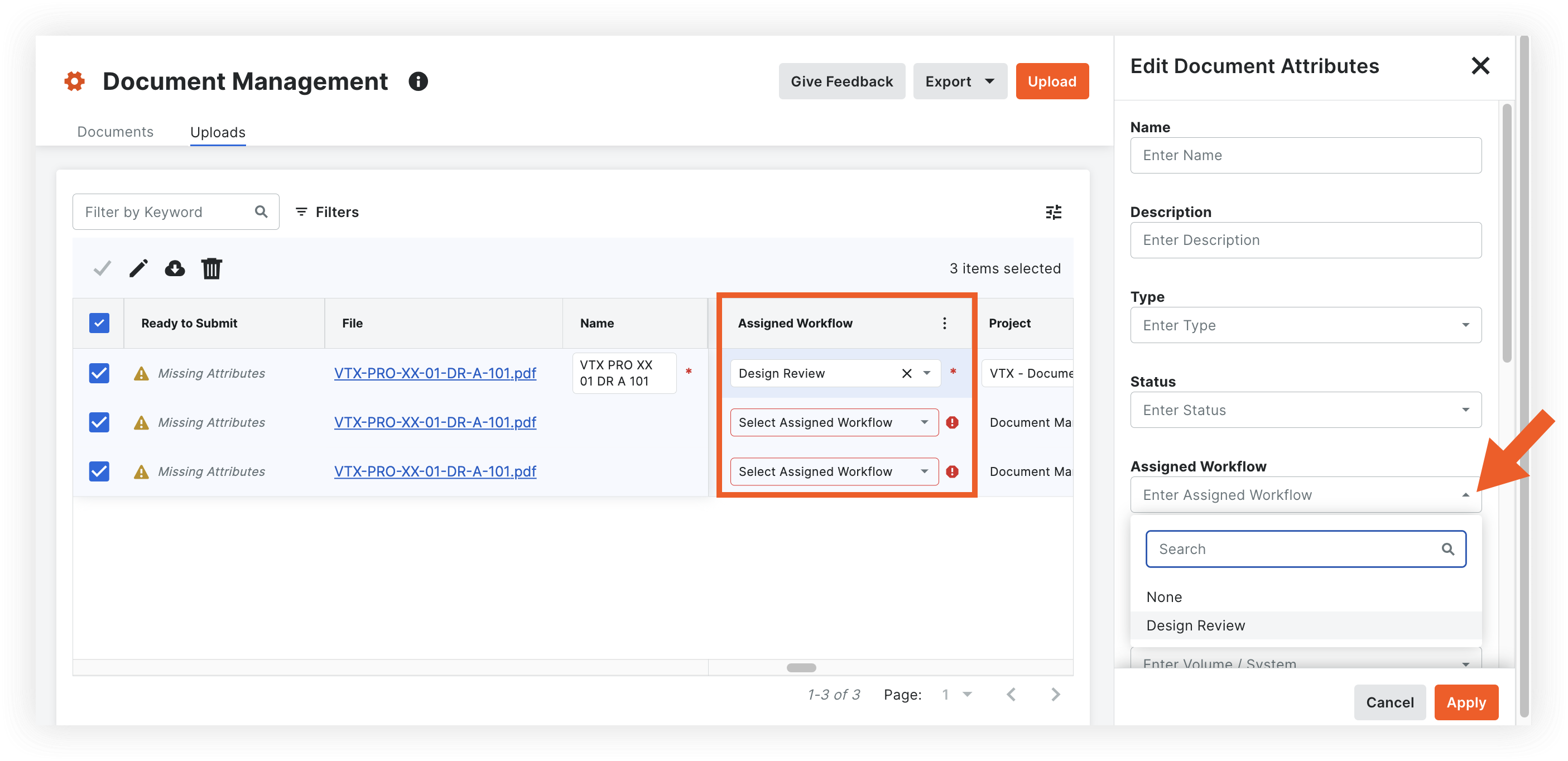
Überprüfen und Beantworten in einem Workflow
Nachdem ein Workflow für ein Dokument gestartet wurde, kann ein Workflow-Beauftragter das Dokument prüfen und im Workflow reagieren.

MARKUPS HINZUFÜGEN
Workflow-Beauftragte können Dokumente bei Bedarf als Teil der Antwort markieren.

|
|
Best Practices
Bevor Sie Workflow-Vorlagen für das Dokumentenmanagement-Tool einrichten, sollten Sie Folgendes beachten:
- Welche Prozesse zur Prüfung und Genehmigung von Dokumenten möchten Sie durchsetzen und für welche Arten von Dokumenten?
- Wie unterscheidet sich der Genehmigungsablauf je nach Zweck, Typ oder Quelle des Dokuments?
- Welche Antwortmöglichkeiten benötigen Sie für jeden Schritt (z. B. Genehmigt, Genehmigt mit Kommentar, Abgelehnt)?
- Wer soll Dokumenten-Workflows erstellen und konfigurieren dürfen?
- Wer soll aktive Dokumenten-Workflows verwalten dürfen (z. Neustart oder Wechsel der Beauftragten mitten im Flow)?
Beispiel
Nachfolgend finden Sie eine anschauliche Darstellung eines Workflows für den Genehmigungsprozess für mechanische Zeichnungen. Jedes Kästchen entspricht einem bestimmten Schritt, während die Pfeile die an jedem Punkt getroffenen Entscheidungen anzeigen.
Betrachten wir ein Projekt, bei dem ein mechanischer Subunternehmer, M's Mechanical, Zeichnungen für Level 1 einreicht. Das erste Ziel für diese Zeichnungen ist der Dokumentencontroller, der eine Qualitätssicherungsprüfung (QA) durchführt.
- Wenn das Dokument während der QA-Prüfung den Status "Abgelehnt" erhält, wird es als "RJ-Abgelehnt" gekennzeichnet und geht in den nächsten Schritt mit dem Titel "QA-Prüfung abgelehnt - Erneut senden" über. In diesem Szenario wird M's Mechanical umgehend über die Ablehnung informiert und angewiesen, das Dokument erneut einzureichen.
- Wenn das Dokument in der QA-Prüfung den Status "Genehmigt" erhält, geht es in die nächste Phase über, die als "Technical Content Review" bezeichnet wird.
- Wenn das Dokument eine Ablehnung erhält, geht es in die nächste Phase über, die als "Technischer Inhalt abgelehnt" bezeichnet wird und als "RJ-Abgelehnt" gekennzeichnet wird.
- Im Falle einer Genehmigung innerhalb der Phase "Technical Content Review" geht das Dokument in die "Consultant Review" über.
- Das Ergebnis kann eines der folgenden sein: "Genehmigt", "Genehmigt mit Kommentaren" oder "Abgelehnt". Abhängig von dieser Entscheidung erhält das Dokument den finalen Status "Status A - Genehmigt", "Status B - Genehmigt mit Kommentaren" oder "Status C - Abgelehnt".
Anmerkung: Im Dokumentenmanagement-Tool festgelegte Berechtigungsgruppen bestimmen, wer das Dokument nach seiner Genehmigung einsehen kann.
- Das Ergebnis kann eines der folgenden sein: "Genehmigt", "Genehmigt mit Kommentaren" oder "Abgelehnt". Abhängig von dieser Entscheidung erhält das Dokument den finalen Status "Status A - Genehmigt", "Status B - Genehmigt mit Kommentaren" oder "Status C - Abgelehnt".
Nächste Lektion: Dokumentengenehmigungen mit Workflows - Einrichten
Einrichten
Nachdem Sie sich nun mit den Genehmigungsworkflows für das Dokumentenmanagement-Tool vertraut gemacht haben, können Sie die folgenden Aktionen in Procore durchführen:
1. Workflow-Berechtigungen zuweisen
Wenn Sie dies noch nicht getan haben, richten Sie Berechtigungen für Workflows ein.
2. Erstellen Sie eine Workflow-Vorlage für das Dokumentenmanagement
Als Nächstes sollten Sie Workflow-Vorlagen im Tool Workflows auf Unternehmensebene erstellen.

3. Ordnen Sie den Workflow einem Projekt zu
Nachdem die Workflow-Vorlage erstellt wurde, müssen Sie sie den Projekten zuweisen, für die Sie sie verwenden möchten.

4. Konfigurieren eines Workflows für das Projekt
Bevor Sie Workflows im Dokumentenmanagement-Tool verwenden können, müssen Sie den Workflow für das Projekt konfigurieren, was die Zuweisung von Prüfern zu einzelnen Schritten beinhaltet. Sie können auch festlegen, ob Sie eine dieser Vorlagen als Standard für neu hochgeladene Dokumente verwenden möchten oder nicht.

5. Starten Sie einen Workflow für Dokumente
Wenn Dokumente in das Projekt hochgeladen werden, kann den Dokumenten in der Spalte "Zugewiesener Workflow" ein Workflow zugewiesen werden. Nachdem ein Dokument eingereicht wurde, beginnt der zugewiesene Workflow im ersten Schritt, und die Prüfer werden benachrichtigt.
Anmerkung: Wenn Sie Dokumente in großen Mengen einreichen, erhalten die Prüfer eine einzige E-Mail mit allen Dokumenten, die ihre Aufmerksamkeit erfordern, und nicht separate E-Mails für einzeln eingereichte Dokumente.
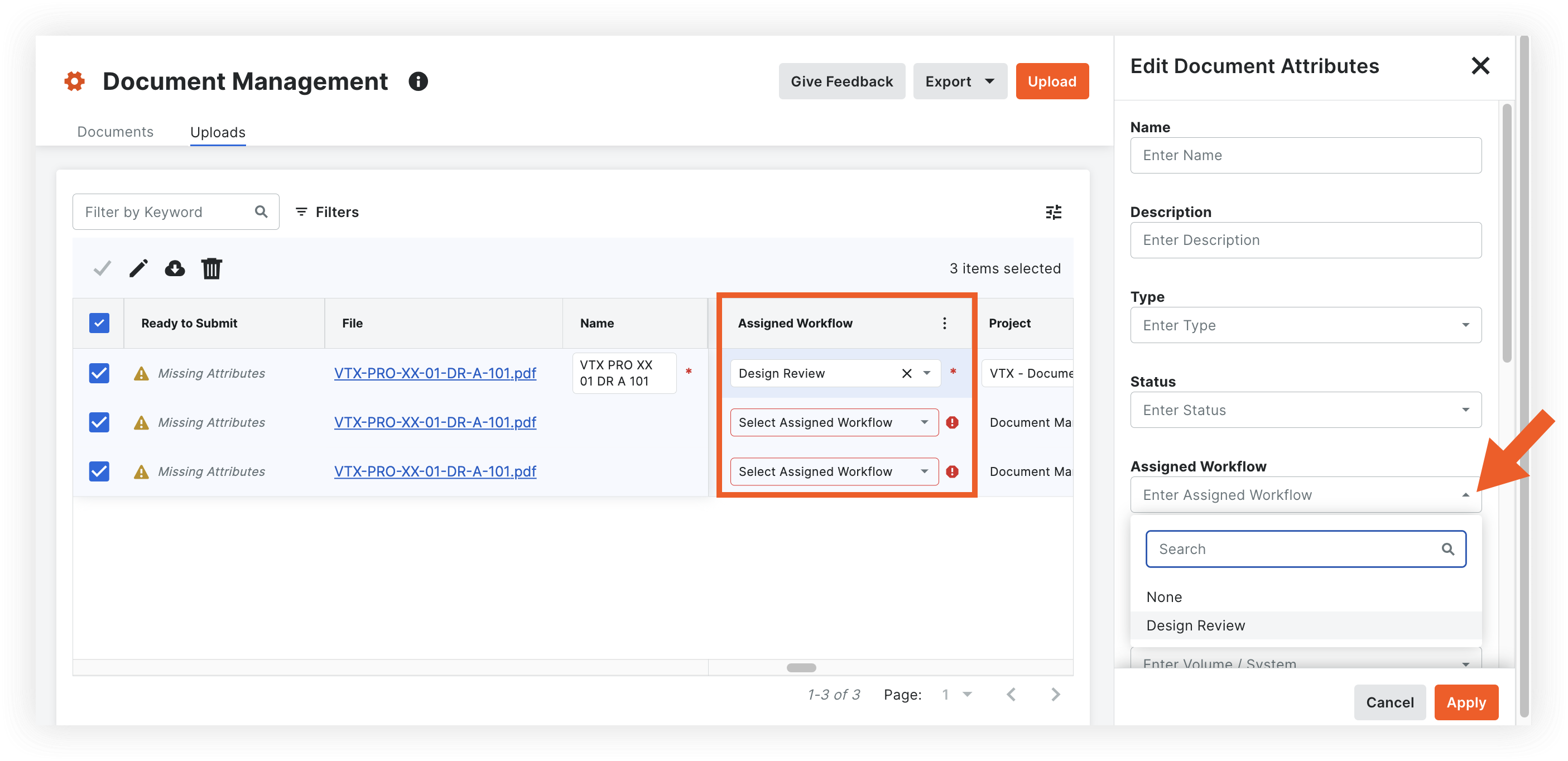
Nächste Lektion: Dokumentenorganisation mit gespeicherten Ansichten - Übersicht
Übersicht
Hintergrund
Die meisten Dokumentenmanagement-Tools verwenden Ordner, um Dokumente zu organisieren und zugänglich zu halten. Ordner können problematisch sein, da jede Dokumentrevision innerhalb des Ordners vorhanden sein muss und nicht in zwei oder mehr Ordnern gleichzeitig vorhanden sein kann. Dies kann zwar für in Arbeit befindliche Dokumente mit eingeschränktem Zugriff funktionieren, wird jedoch zu einem Problem, sobald Dokumente zur Überprüfung eingereicht und dann entweder abgelehnt oder für ein breiteres Publikum veröffentlicht werden. Im Bauwesen ist es wichtig, eine einzige, nachvollziehbare Historie der Revisionen eines Baudokuments und deren Statusänderungen im Laufe der Zeit zu führen. Wenn Sie Revisionen manuell zwischen Ordnern kopieren oder verschieben müssen, die für verschiedene Zwecke oder Zielgruppen bestimmt sind, verlieren Sie diese Rückverfolgbarkeit und riskieren, dass Teams mit veralteten Informationen arbeiten.
Mit dem Dokumentenmanagement-Tool von Procore werden Dokumentrevisionen mit Attributen versehen, die sie beschreiben, und Suchfilter können verwendet werden, um sie schnell zu finden. Sie können beispielsweise Filter verwenden, um die neuesten genehmigten Architekturzeichnungen zu finden oder abgelehnte Dokumente anzuzeigen, die von Ihrem Unternehmen stammen. Sie können diese Suchfilter als "gespeicherte Ansichten" speichern, um Dokumente für Sie und Ihr Team leichter auffindbar zu machen, was den Vorteil einer standardisierten Projektordnerstruktur ohne die Risiken und Nachteile der Dateiduplizierung bietet.
So funktioniert's
Organisation auf Basis von Dokumentattributen
Nachdem Dokumentüberarbeitungen übermittelt wurden, können Benutzer auf der Registerkarte Dokumente darauf zugreifen. Berechtigungsgruppen und Regeln, die für das Projekt eingerichtet wurden, steuern automatisch, welche Dokumentrevisionen von jeder Person eingesehen werden können. Die Metadaten, die jedem Dokument zugeordnet sind, stellen sicher, dass Benutzer schnell auf die benötigten Dokumente zugreifen können und dass sie nur die Dokumente sehen, auf die sie Zugriff haben.

Gespeicherte Ansichten
Eine gespeicherte Ansicht ist ein gespeicherter Satz von Suchfiltern für den schnellen Zugriff auf Dokumente im Dokumentenmanagement-Tool. Gespeicherte Ansichten organisieren Ihre Dokumente visuell und erfüllen gleichzeitig die Anforderungen eines bestimmten Kontexts, wie z. B. die gespeicherte Ansicht "Veröffentlichte elektrische Zeichnungen" für Elektriker, die nur die neuesten genehmigten Versionen eines bestimmten Dokumenttyps sehen möchten. Im Gegensatz zu herkömmlichen Ordnern müssen Benutzer bei gespeicherten Ansichten keinen Upload-Speicherort angeben. Sie absorbieren automatisch vergangene, aktuelle und zukünftige Revisionen desselben Dokuments.
Administratoren können gespeicherte Ansichten für alle Projektbeteiligten erstellen, und einzelne Benutzer können gespeicherte Ansichten erstellen, die nur für sie sichtbar sind. Jede gespeicherte Ansicht wird in einer Sammlung gespeichert, bei der es sich um eine übergeordnete Kategorie mit eigenen Filtern handelt, die von den Projektadministratoren festgelegt werden.

Anmerkung: Administratoren können gespeicherte Ansichten erstellen, auf die jeder im Projekt zugreifen kann, und jeder Benutzer kann gespeicherte Ansichten für den persönlichen Gebrauch erstellen.
Video
|
|
Best Practices
Bevor Sie mit der Konfiguration Ihrer gespeicherten Ansichten beginnen, sollten Sie Folgendes beachten:
- Verwenden Sie in der Regel eine Standard-Ordnerstruktur für Ihre Projekte? Wenn dies der Fall ist, können Sie gespeicherte Ansichten erstellen, um die Ordnerstruktur zu replizieren und den Zugriff auf Dokumente effizient zu steuern.
Anmerkung: Gespeicherte Ansichten sind in Sammlungen verschachtelt. - Auf welche Art von Dokumenten soll Ihr Team schnell zugreifen können?
- Welche Bauunterlagen möchten Sie den Außendienstmitarbeitern zur Verfügung stellen?
Beispiel
Anstatt Dokumente innerhalb von Ordnern manuell neu organisieren zu müssen, werden gespeicherte Ansichten durch Filter gesteuert. Das bedeutet, dass die Liste der Dokumente automatisch aktualisiert wird.
Angenommen, ein Dokumentcontroller mit dem Namen Paul möchte eine gespeicherte Ansicht für genehmigte elektrische Pläne erstellen. Ausgehend von der Sammlung "Veröffentlicht" (die bereits nach genehmigten Dokumenten filtert) wählt Paul die folgenden zusätzlichen Filter aus, um eine neue gespeicherte Ansicht zu erstellen:
- Disziplin: Elektrik
- Typ: Zeichnung
Nächste Lektion: Dokumentenorganisation mit gespeicherten Ansichten - Einrichten
Einrichten
Nachdem Sie nun gelernt haben, wie Dokumente im Dokumentenmanagement-Tool organisiert werden, können Sie die folgenden Aktionen in Procore durchführen:
AUFGABENPUNKTE
Gespeicherte Ansichten erstellen
Für Kategorien , auf die ein Administrator schnellen Zugriff haben soll, kann er den Zugriff auf die gespeicherte Ansicht auf "Jeder im Projekt" einstellen. Darüber hinaus kann jeder Benutzer seine eigenen personalisierten Ansichten erstellen.
Anmerkung: Derzeit müssen gespeicherte Projektansichten in jedem Projekt einzeln erstellt werden, aber in Zukunft werden Sie in der Lage sein, gespeicherte Ansichten über mehrere Projekte in Ihrem Unternehmen hinweg zu standardisieren.

Nächste Lektion: Dokumentenverteilung mit Korrespondenz - Übersicht
Übersicht
Hintergrund
Bei so vielen Möglichkeiten, Dokumente und Kommunikation digital auszutauschen , kann es schwierig sein, eine klare Aufzeichnung der Kommunikation für ein Projekt zu führen. Das manuelle Anhängen und Versenden von Dokumenten außerhalb von Procore per E-Mail erhöht das Risiko, auf veraltete Revisionen zu verweisen, und macht es schwierig, Mitteilungen zu finden und bei Bedarf darauf zurückzugreifen.
Das Korrespondenz-Tool von Procore dient als zentraler Ort für den Austausch von Projektdokumenten und die formelle Aufzeichnung der Kommunikation. Dokumentenmanagement-Dateien können direkt angehängt und in einem Korrespondenzelement aus dem Web oder dem Handy verknüpft werden, was einen einfachen Zugriff auf die Dokumente zusammen mit einem klaren Kommunikationsverlauf ermöglicht.
So funktioniert's
Wenn Sie irgendetwas im Zusammenhang mit Ihren Dokumenten verteilen oder besprechen müssen, können Sie das Korrespondenz-Tool von Procore verwenden, um Dokumente aus dem Dokumentenmanagement-Tool anzuhängen und zu teilen. Sie können z. B. einen Korrespondenztyp für Übermittlungen erstellen, um genehmigte Zeichnungspakete freizugeben.
Die gemeinsame Nutzung von Dokumenten über einen Korrespondenzposten trägt dazu bei, dass ein formelles Aufzeichnungssystem über Procore geführt wird. Angehängte Dateien (keine Kopien) werden direkt aus dem Dokumentenmanagement-Tool verknüpft, was bedeutet, dass der vollständige Verlauf, der Kontext und die Berechtigungen für Dokumente erhalten bleiben.
Video
|
|
Best Practices
Bevor Sie Korrespondenzvorlagen für Ihr Projekt konfigurieren, sollten Sie Folgendes beachten:
- Welche Arten von formeller Kommunikation über Bauunterlagen benötigt Ihr Projektteam und wann muss es diese möglicherweise herausgeben?
- Sind Sie mit dem Korrespondenz-Tool vertraut? Wenn ja, wie nutzen Sie es heute und wie könnte sich das ändern, wenn Sie mit dem Dokumentenmanagement-Tool beginnen?
- Wer sollte die Mitteilungen senden und verwalten?
- Beachten Sie die Berechtigungen, die für das Korrespondenz-Tool erforderlich sind: Berechtigungen der Stufe "Standard" oder höher für den Korrespondenztyp des Objekts. ODER Berechtigungen der Stufe "Nur Lesen" für den Korrespondenztyp des Objekts, wobei die granulare Berechtigung "Artikel erstellen" in Ihrer Berechtigungsvorlage aktiviert ist.
Beispiel
Betrachten wir M's Mechanical, einen mechanischen Subunternehmer, der erfolgreich die Genehmigung für ein Paket mechanischer Werkstattpläne erhalten hat. Es ist wichtig, dass sie diese Informationen an ihr Außendienstteam weitergeben. Dadurch wird sichergestellt, dass alle Projektbeteiligten über die neueste veröffentlichte Zeichnung informiert sind und mit den aktuellsten Plänen arbeiten können.
Um dies zu erreichen, erstellt M's Mechanical einen neuen Korrespondenztyp im Admin-Tool auf Unternehmensebene für Übermittlungen. Nachdem sie die Details eingegeben haben, weisen sie diesen Korrespondenztyp dem Projekt zu.
Im Korrespondenz-Tool erstellen sie eine neue Korrespondenzposition und wählen den Übermittlungstyp aus. Er füllt die erforderlichen Informationen aus und fügt die genehmigten mechanischen Werkstattpläne bei.
Nachdem die Korrespondenz erstellt und ausgestellt wurde, werden diese neu genehmigten Pläne umgehend per E-Mail an jedes Mitglied des Projektteams verteilt, das über die entsprechenden Dokumentenmanagementberechtigungen verfügt. Beispielsweise müssen Korrespondenzbeauftragte Zugriff auf genehmigte mechanische Werkstattpläne haben, um auf die angehängten Dokumente zugreifen zu können.
Nächste Lektion: Dokumentenverteilung mit Korrespondenz - Einrichten
Einrichten
Nachdem Sie nun gelernt haben, wie Sie Dokumente über das Korrespondenz-Tool verteilen, können Sie die folgenden Aktionen in Procore durchführen:
Hinweis:
- Wenn Sie das Korrespondenz-Tool für Ihr Projekt bereits in Procore eingerichtet haben, können Sie die ersten beiden Aktionspunkte überspringen.
- Das Korrespondenz-Tool wird erst dann in einem Projekt angezeigt, wenn mindestens ein Korrespondenztyp erstellt wurde und ein Feldsatz für mindestens einen Korrespondenztyp auf das Projekt angewendet wurde.
1. Erstellen Sie einen Korrespondenztyp
Erstellen Sie auf der Seite Korrespondenz des Admin-Tools auf Unternehmensebene (unter Tool-Einstellungen) einen Korrespondenztyp.

2. Erstellen und Anwenden eines Korrespondenz-Feldsatzes auf ein Projekt
Erstellen Sie auf der Registerkarte "Feldsätze" der Seite "Korrespondenz" im Admin-Tool auf Unternehmensebene einen neuen Feldsatz oder bearbeiten Sie einen vorhandenen. Wählen Sie unter dem Link "Zugewiesene Projekte" für den Feldsatz die Projekte aus, auf die Sie den Korrespondenz-Feldsatz anwenden möchten.

3. Erstellen Sie einen Korrespondenzposten
Erstellen Sie im Korrespondenz-Tool für das Projekt einen oder mehrere Korrespondenzposten, die Sie zum Freigeben von Dateien aus dem Dokumentenmanagement-Tool verwenden.

![]() SEHEN SIE SICH DIE SCHRITTE AN
SEHEN SIE SICH DIE SCHRITTE AN
Nächste Lektion: Schlussfolgerung
Fazit
Callstack:
at (products/online/user-guide/project-level/document-management/document-management-getting-started-guide/conclusion), /content/body/div[1]/pre, line 2, column 108
at wiki.page()
at (products/online/user-guide/project-level/document-management/document-management-getting-started-guide), /content/body/div[2]/div[3]/div[17]/div/div/pre, line 2, column 10
 Sie haben den Leitfaden abgeschlossen!
Sie haben den Leitfaden abgeschlossen!
Wir hoffen, dass dieser Leitfaden Ihnen geholfen hat, ein besseres Verständnis dafür zu bekommen, wie das Dokumentenmanagement-Tool funktioniert und wie Sie es für Ihre Projekte einsetzen können.
Eine vollständige Liste der Tutorials, FAQs, Videos und mehr zum Dokumentenmanagement finden Sie auf der LandingpageDokumentenmanagement .













